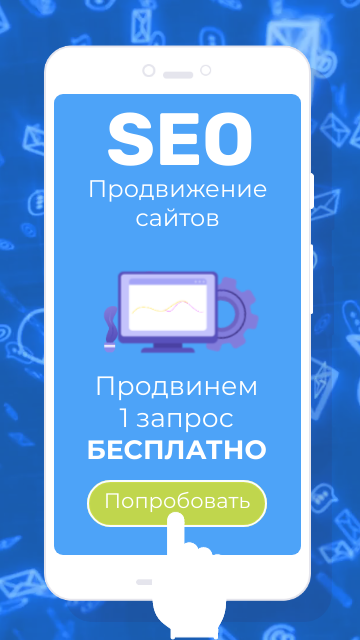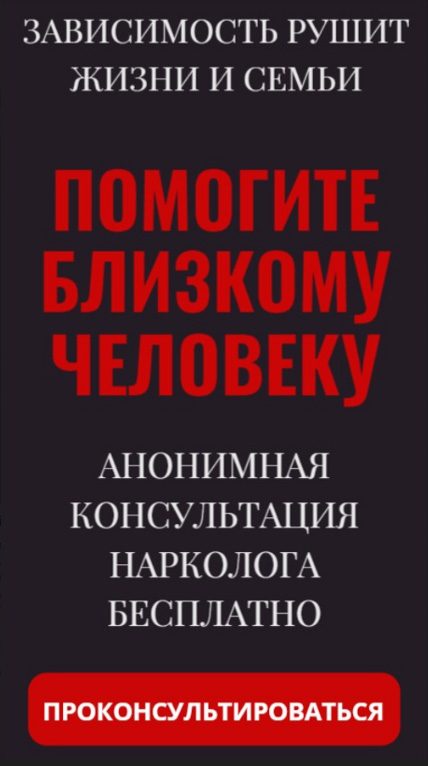Не запускаются игры Плейстейшен
- Жилые комплексы
- Застройщики
- Агентства недвижимости
- Строительство
- Ремонт и отделка
- Пластиковые окна
- Натяжные потолки
- Двери
- Кондиционеры
- Ателье
- Буровые компании
- Бюро ритуальных услуг
- Дизайн интерьера
- Интернет провайдеры
- Кадастровые инженеры
- Клининг
- Мастерские
- Мебельные фабрики
- Отопление
- Охранные предприятия
- Прочие услуги
- Сантехника
- Сервисные центры
- Утилизация отходов
- Химчистки
- Швейные фабрики
- Электромонтаж
Если не запускается загруженное приложение, можно попробовать некоторые варианты:
- Нажмите кнопку PS и в меню кликните «Питание», далее кнопку Перезапустить.
- Также поможет переустановка своих лицензий.
Познакомьтесь с предоставленным гайдом, дабы понять, как происходит переустановка на PS:
- Около игры, или на ней знак замочка.
- Ошибка обнаружения игры или приложения к ней
- Сбои игры
- Ошибки, включающие в себя прямые эфиры
- Ошибка проведения действий в PlayStation™Store.
3. Удостоверьтесь, что консоль поддерживает установленную вами версию системного ПО, если же нет, обновите её (руководство предоставлено ниже)
4. Запустите вашу PS в режиме безопасности и кликните на пункт 4: Восстановить настройки по умолчанию.

Как запустить PS в режиме безопасности?
- Выберите пункт «выключения PS», зажав кнопку питания и удержав ее около 3 сек. Датчик питания поморгает и потухнет.
- При выключении PS, заново удерживайте кнопку питания. Можете отпускать ее, если послышится 2-ой звуковой сигнал: первый сигнал звучит нажимая питание, следующий– спустя 7 сек.
5. Попробуйте переустановить игру из PlayStation Store.
Для PS5:
Если вы увидели около названия игры кнопку Настроить, можно, нажав на неё выбирать части игровых данных и управлять ими. К примеру: Если у вас имеются дополнения, которые вы не используете, или части игры, которые вам не нужны, вы можете удалить данные и продолжать играть в игру, без этих дополнений.
Для PS4:
- Выберите игры, или приложения которые вам не нужны в программе запуска или в Библиотеке.
- Нажмите кнопку OPTIONS и установите параметр «Удалить».
6. Скопируйте ваши данные системы и переустановите системное ПО в безопасном режиме.
Для PS5:
- Подключите USB-накопитель к консоли PS5.
- На начальном экране выберите Настройки > Система.
- Выберите Системное программное обеспечение > Резервное копирование и восстановление > Резервное копирование данных PS5.
Ваша консоль перезапустится, и после этого начнется резервное копирование.
7. При высвечивании уведомления Создание резервной копии завершено, консоль PS5 перезапустится. Выберите OK. Ваша консоль перезапустится еще раз.
Замочек около купленных материалов
Посмотрите, отображается ли символ замочка рядом с приобретенными материалами, после этого вам помогут эти пункты:
1. Скачайте материалы через личную учетную запись, после запустите общий доступ к вашей PS и автономной игре. При консоли PS4, создайте основную консоль PS4.
Включение «Общий доступ и дистанционная игра для PS5:
- Выберите Настройки - Пользователи и учетные записи - Другое - Общий доступ к консоли и автономная игра.
- Нажмите - Включить.
Включение «Общий доступ и дистанционная игра для PS4:
- Выберите Настройки - Управление учетной записью - Активировать как основную PlayStation 4.
- Нажмите - Активировать
2. Если у вас игры с PlayStation Plus, удостоверьтесь, что подписка еще действует. Если же нет – вы можете продлить её.
Управление подписками PS (Руководство):
- Войдите в PlayStation™Store, выберите «Войти в сеть в верхней части экрана».
- Выберите личный сетевой идентификатор - Управление оплатой > Добавить способ оплаты.
- Введите свои платежные данные.
3. Попробуйте восстановить ваши лицензии. Прочитайте руководство ниже, дабы узнать, как восстановить лицензии на консоли PS.
Восстановление лицензий:
Для PS5:
- Нажмите Настройки > Пользователи и учетные записи > Другое > Восстановить лицензии.
- Нажмите Восстановить и дождитесь завершения операции, затем попробуйте снова получить доступ к своим материалам.
Для PS4:
- Нажмите Настройки > Управление учетной записью > Восстановить лицензии.
- Нажмите Восстановить и дождитесь завершения операции, после этого попробуйте заново получить доступ к своим материалам.

Родительский контроль
Если вы не можете играть из-за род.контроля, вам высветится иконка замочка рядом с игрой. В таком случае, вам помогут ваши родители или опекуны. Для них будет предоставлен этот гайд:
Родительский контроль для PS:
- Зайдите в сеть на вкладке управления учетной записью > Управление семейным доступом.
- Нажмите на детскую учетную запись, на которую нужно установить ограничения, и выберите Изменить, для настройки каждой функции.